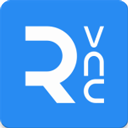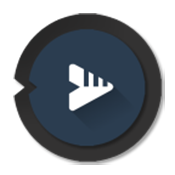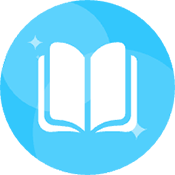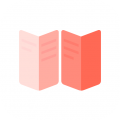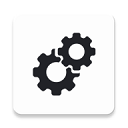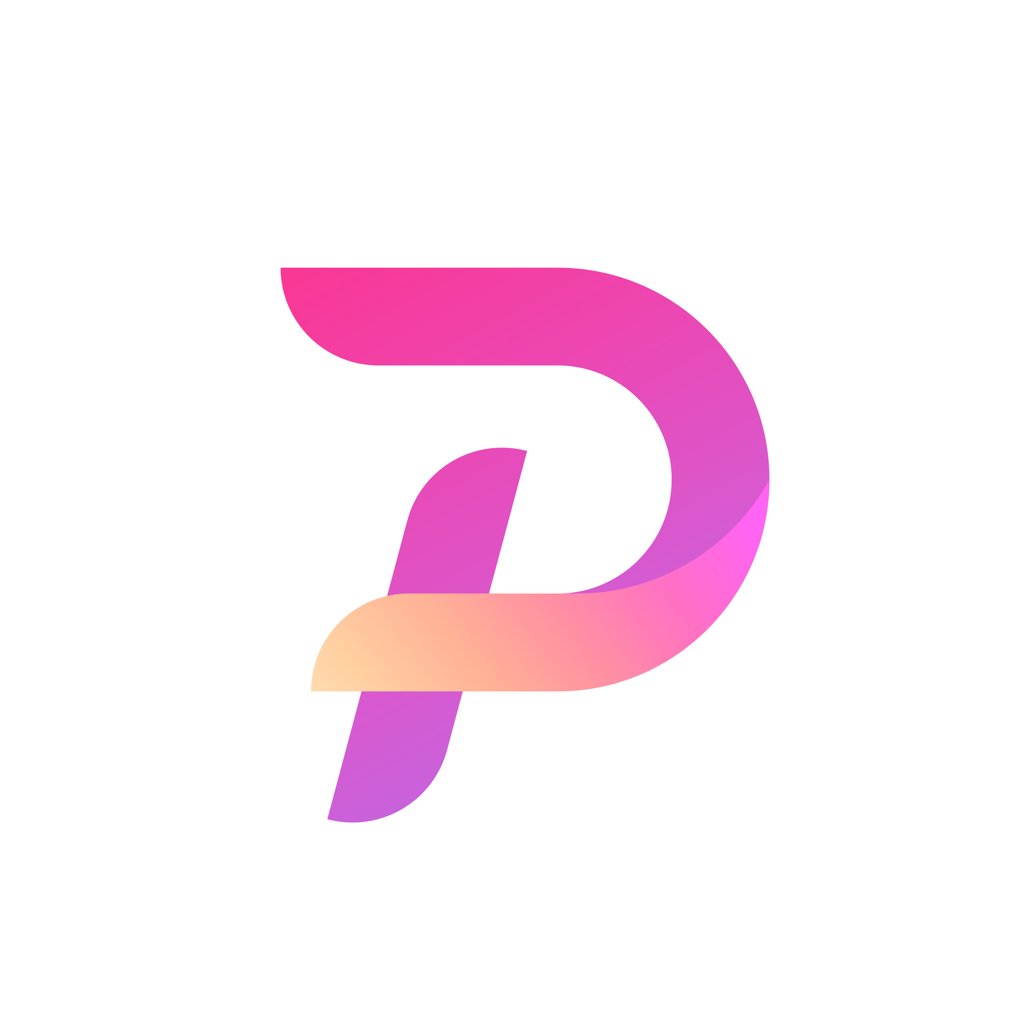Copyright © 2003 - 2019 www.1Ting.com All Rights Reserved. 
vnc viewer安卓版
应用介绍
vnc viewer安卓版是一款手机远程桌面连接电脑软件,该软件需要配合pc端的VNC服务端使用,当用户在电脑上开启了VNC服务端,再通过vnc viewer就可以在手机上随意操作电脑,就像在本地操作一样,支持用户在手机上查看pc电脑的桌面,控制鼠标和键盘。
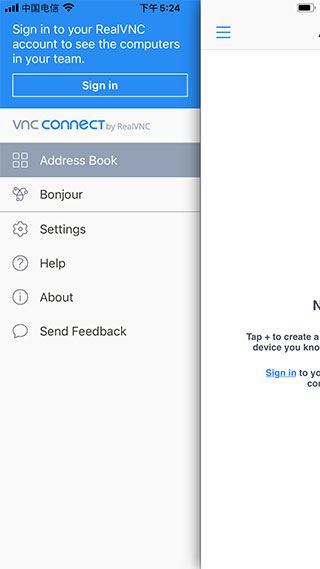
vnc viewer手机版使用方法
1、用户需要下载VNC Connect到您要控制的计算机,然后使用RealVNC帐户凭据登录到设备上的VNC查看器,您将看到您的计算机自动出现;只需轻触即可连接。
2、在会话过程中,设备的触摸屏用作轨迹板,为您提供精确的控制。拖动手指以移动远程鼠标光标并点击任意位置以进行左键单击(其他手势,如右键单击和滚动,请参见应用程序中的说明)。
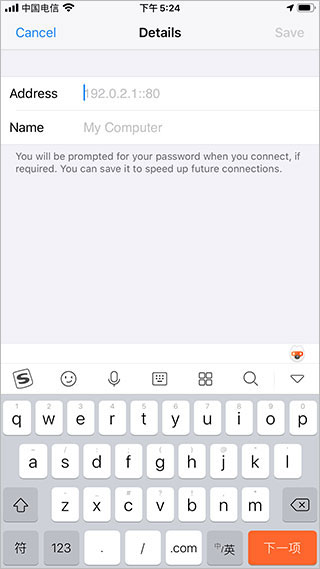
3、鼠标操作是通过手势进行。因此,要双击,正确地定位鼠标光标,然后点击屏幕两次。要查看哪些手势,我们已经映射到其他的点击,拖动和滚动操作,点击[?]在工具栏上打开帮助。
4、你的手指移动鼠标光标,而不是点击,你摸,你可能有一个触摸屏的期望。虽然这可能似乎违反直觉在第一,你很快就会体会到精细的控制,它提供了高解析度的电脑桌面。
5、打字,打开工具栏中的键盘。功能和其他特殊键(如Ctrl,Alt键,删除和Mac上Cmd键)可以从一个滑杆在键盘上方。
vnc viewer怎么连接手机、电脑?
1、首先我们需要在电脑上下载一个tightvnc软件并打开选择“Start TightVNC Service”
2、然后点击“set”并设置好连接密码。(重复两遍)
3、配置好之后,将鼠标放在软件图标上可以查看互联网地址。
4、随后打开vnc viewer安卓版,点击右下角“+号”
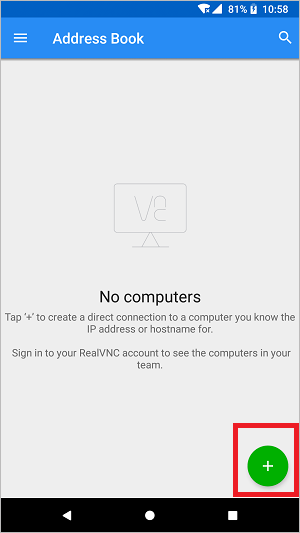
5、在其中输入刚刚的互联网地址,就能找到我们的电脑。
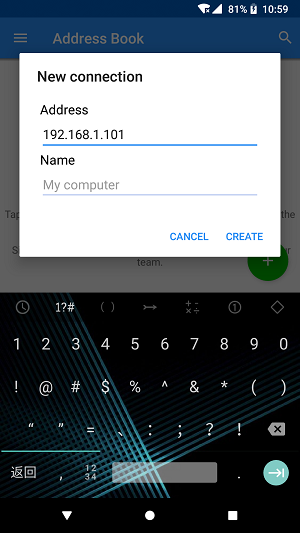
6、最后输入密码,就可以连接手机和电脑了。
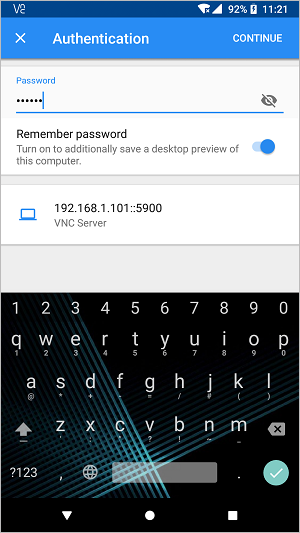
《vncviewer安卓版》游戏优势:
1.用户可以根据自己的需求去修改源代码,开放性特别强。
2.运行速度非常快,没有卡顿,闪退,掉线等等情况。
3.各种设备之间文件交换非常方便,不需要连接数据线就能够来回传输文件。
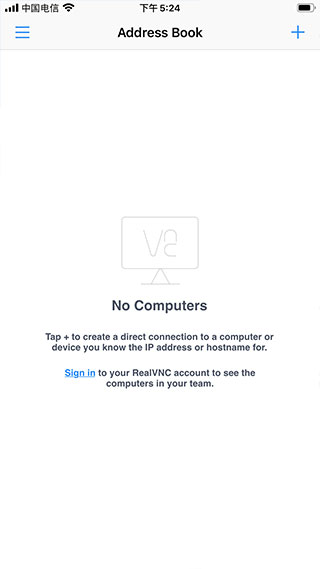
《vncviewer安卓版》游戏亮点:
1.功能特别强大,各种功能都是免费让大家使用的,如远程桌面,手机投屏等等。
2.能够降低视频监控的成本,多摄像头切换起来也特别方便,监控到的画面特别的清晰。
3.界面简约大方,多点触控的操作方法很容易驾驭,手指滑动屏幕就能够实现远程控制。
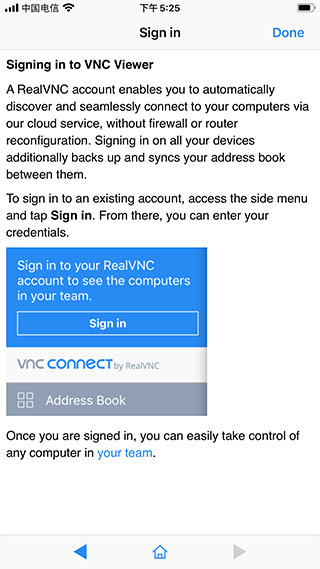
《vncviewer安卓版》游戏测评:
需要远程教学或者演示各种文稿的时候,能够和其他的用户共享电脑屏幕,效率特别高。
- 系统要求:安卓4.4
- 更新时间: 2024-09-04 14:58:46
- 权限说明:查看详情
- 隐私说明:查看隐私
- 包名:com.realvnc.viewer.android
- MD5:F7C887E9915BEB39153A35F41325EF8D